조직별로 제목 블록이 다른 경우 해당 블록 정의를 템플릿 파일에 삽입하고 기본 블록을 대치할 수 있습니다. 그러나 이 연습에서는 이러한 블록이 없는 것으로 간주하며 템플릿에 포함된 블록을 사용자화하는 방법을 설명합니다.
제목 블록 정의에는 블록의 문자와 모양을 정의하는 특성이 있습니다. 이 특성 값은 변경할 수 있습니다. 예를 들어 문자 변수 값이나 블록 경계의 모양을 지정할 수 있습니다.
주: 제목 블록은 범례 및 키 지도 뷰포트와 같은 여러 개의 작은 블록으로 구성됩니다. 제목 블록을 분해하여 해당 구성요소 블록 중 일부의 크기를 조절하거나, 수정하거나, 삭제할 수 있지만 이 튜토리얼에서는 그러한 작업을 다루지 않습니다. 이 연습에서는 현재 제목 블록 정의의 특성만 변경합니다.
주: 이 연습에서는 이전 연습에서 수정한 템플릿을 사용합니다.
제목 블록 속성을 변경하려면
- 제목 블록의 프레임을 두 번 클릭하여 고급 속성 편집기를 표시합니다.
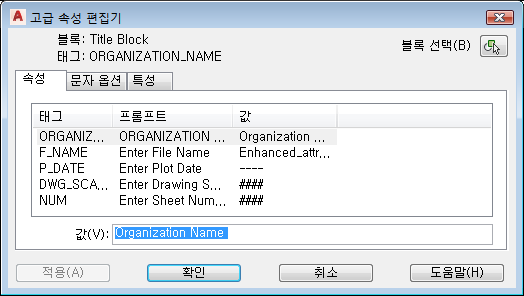
제목 블록의 속성을 변경할 수 있습니다.
주: 제목 블록은 배치 오른쪽에서 블록의 아래쪽 부분입니다. 제목 블록 내에서 실수로 뷰포트를 두 번 클릭한 경우 뷰포트 내에서 마우스 오른쪽 버튼을 클릭하고 뷰포트 최소화를 클릭합니다. - 조직 이름을 변경합니다.
ORGANIZATION_NAME은 기본값이 “조직 이름”인 문자 필드입니다. 다른 값을 입력하여 이 기본값을 대치할 수 있습니다.
- 속성 탭을 클릭하고 ORGANIZATION_NAME 필드를 클릭합니다.
- 값에서 조직 이름을 입력합니다.
- 고급 속성 편집기에서 적용을 클릭합니다.
- 플롯 날짜 항목을 변경합니다.
P_DATE(플롯 날짜)는 필드를 기준으로 자동 업데이트할 수 있는 변수입니다. 이 예에서는 P_DATE를 도면이 마지막으로 수정된 날짜로 설정합니다.
- 속성 탭을 클릭하고 P_DATE 필드를 클릭합니다.
- 대화상자의 아래쪽에서 값 필드(현재 "---" 값이 포함되어 있음)를 마우스 오른쪽 버튼으로 클릭하고 필드 삽입을 선택합니다.

값을 마우스 오른쪽 버튼으로 클릭하여 필드를 삽입합니다.
- 필드 대화상자의 필드 이름 아래에서 현재 시트 개정 날짜를 선택합니다.
- 형식 아래에서 제목 대소문자를 선택합니다.
- 확인을 클릭합니다.
- 고급 속성 편집기에서 적용을 클릭합니다.
- 다른 문자 스타일을 지정합니다.
제목 블록의 다양한 요소에 대한 문자의 형식을 지정할 수 있습니다.
- 고급 속성 편집기에서 문자 옵션 탭을 클릭합니다.
- 문자 스타일에서 North Arrow Text를 선택합니다.
- 자리맞추기에서 중심을 선택합니다.
- 적용을 클릭합니다.
- 제목 블록에 사용된 선을 사용자화합니다.
- 고급 속성 편집기에서 특성 탭을 클릭합니다.
- 제목 블록에 대해 다른 선종류, 선가중치 또는 색상을 선택합니다.
- 확인을 클릭합니다.
- 수정된 템플릿을 저장합니다.

 다른 이름으로 저장
다른 이름으로 저장 AutoCAD 도면 템플릿을 클릭합니다.
AutoCAD 도면 템플릿을 클릭합니다.
- 새 이름(예: 지도 첩 템플릿 - Inset.dwt)을 지정합니다.
템플릿을 다시 사용하려는 경우 Templates 디렉토리에 템플릿을 저장합니다. 아니면, 템플릿을 My Documents에 저장합니다.
- 설명이 표시되면 편집합니다. 모든 도면층을 비조정 도면층으로 저장을 선택된 상태로 둡니다.
- 다음 연습에서 사용할 수 있도록 템플릿 파일을 열어둡니다.
튜토리얼을 계속 보려면 연습 3: 북쪽 화살표 블록 대치로 이동합니다.